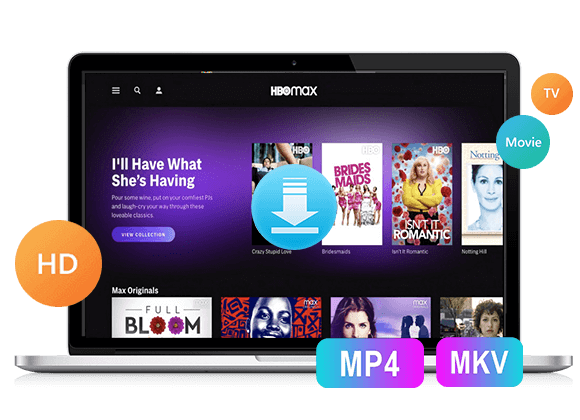सोच रहे हैं कि विंडोज मीडिया प्लेयर पर हुलु वीडियो कैसे चलाएं? इस लेख में, आप अपने स्थानीय कंप्यूटर पर Hulu वीडियो को MP4/MKV प्रारूप में डाउनलोड करने का सबसे अच्छा तरीका सीखेंगे, ताकि आप डाउनलोड किए गए Hulu वीडियो को विंडोज मीडिया प्ले या अन्य मीडिया प्लेयर्स पर बिना किसी सीमा के चला सकें।
हुलु शीर्ष गुणवत्ता वाले शो और फिल्मों की एक विस्तृत श्रृंखला के साथ एक लोकप्रिय स्ट्रीमिंग सेवा है। यह मूल और ऑन-डिमांड सामग्री की एक विविध लाइब्रेरी प्रदान करता है जिसे नियमित रूप से अपडेट किया जाता है, हुलु विभिन्न दर्शकों को आकर्षित करता है। चाहे आप नई रिलीज़ की तलाश में हों या ईएसपीएन+ और डिज़्नी+ के साथ बंडल विकल्पों पर विचार कर रहे हों, हुलु एक शानदार विकल्प है।
विंडोज़ मीडिया प्लेयर एक बहुमुखी उपकरण है जो विंडोज़ ओएस के साथ आता है, जिससे आप अपने कंप्यूटर पर ऑडियो, वीडियो चला सकते हैं और चित्र देख सकते हैं। यह डिस्क से या इंटरनेट से डाउनलोड किए गए वीडियो को संभाल सकता है। लेकिन क्या यह हुलु से वीडियो चला सकता है? चलो देखते हैं।
क्या विंडोज़ मीडिया प्लेयर पर सीधे हुलु वीडियो चलाना संभव है?
अगर आप करना चाहते हैंअपने विंडोज पीसी पर हुलु वीडियो डाउनलोड करें और उन्हें विंडोज मीडिया प्लेयर के साथ देखें, आपके कंप्यूटर को विंडोज 10 या उसके बाद का संस्करण चलाना होगा। लेकिन बात यह है: भले ही आप विंडोज 10 पीसी पर हुलु वीडियो डाउनलोड करते हैं, आप उन्हें विंडोज मीडिया प्लेयर में नहीं चला सकते। ऐसा इसलिए है क्योंकि डाउनलोड किए गए हुलु वीडियो केवल उस डिवाइस पर हुलु ऐप के भीतर ही देखे जा सकते हैं जहां से आपने उन्हें डाउनलोड किया है।
यदि आपको लगता है कि आप विंडोज मीडिया प्लेयर पर डाउनलोड किए गए हुलु वीडियो नहीं देख सकते हैं, तो आप चूक सकते हैं। लेकिन चिंता मत करो, एक समाधान है! ट्यून्सबैंक हुलु वीडियो डाउनलोडर आपको MP4 या MKV प्रारूप में उच्च गुणवत्ता वाले हुलु वीडियो डाउनलोड करने देता है। इसका मतलब आप आसानी से कर सकते हैं विंडोज़ मीडिया प्लेयर पर हुलु वीडियो देखें अनुकूलता या हुलु ऐप प्रतिबंधों के बारे में चिंता किए बिना।
आवश्यक उपकरण - ट्यून्सबैंक हुलु वीडियो डाउनलोडर
ट्यून्सबैंक हुलु वीडियो डाउनलोडर एक ऑल-इन-वन टूल है जिसे आपके कंप्यूटर पर हुलु वीडियो को मुफ्त वीडियो फ़ाइलों के रूप में डाउनलोड करने के लिए डिज़ाइन किया गया है। विंडोज 7, 8, 10 और 11 के साथ संगत, आप इसे विंडोज 7 और इसके बाद के संस्करण चलाने वाले किसी भी कंप्यूटर पर उपयोग कर सकते हैं। ट्यून्सबैंक के साथ, आप कर सकते हैं MP4 या MKV में HD-गुणवत्ता वाले Hulu वीडियो डाउनलोड करें बहु-भाषा ऑडियो ट्रैक और उपशीर्षक के साथ प्रारूप, यह सुनिश्चित करता है कि आप हुलु के समान देखने के अनुभव का आनंद लें।
इसके अतिरिक्त, कनवर्टर एक स्मार्ट खोज सुविधा के साथ एक अंतर्निहित हुलु वेब प्लेयर से लैस है, जो आपको आसानी से नाम या यूआरएल द्वारा वीडियो ढूंढने की अनुमति देता है। केवल एक क्लिक से, आप शो के पूरे सीज़न को बैच में डाउनलोड कर सकते हैं और अपने कंप्यूटर पर आधिकारिक हुलु ऐप इंस्टॉल किए बिना उन्हें स्वतंत्र रूप से चला सकते हैं।
ट्यून्सबैंक हुलु वीडियो डाउनलोडर की मुख्य विशेषताएं
- हुलु से फिल्में और टीवी शो डाउनलोड करें।
- एचडी हुलु वीडियो डाउनलोड करने में सहायता करें।
- हुलु वीडियो को MP4/MKV प्रारूप में डाउनलोड करें।
- ऑडियो ट्रैक और उपशीर्षक रखें।
- हुलु को तेज गति से डाउनलोड करें।
- किसी भी मीडिया प्लेयर पर हुलु वीडियो चलाएं।
- विंडोज़ और मैक के साथ संगत।
गाइड: विंडोज मीडिया प्लेयर पर हुलु वीडियो कैसे डाउनलोड करें
कृपया सुनिश्चित करें कि आपने ट्यून्सबैंक हुलु वीडियो डाउनलोडर का नवीनतम संस्करण डाउनलोड किया है। हम निम्नलिखित अनुभाग में चरण दर चरण प्रोग्राम का उपयोग करने में आपका मार्गदर्शन करेंगे।
चरण 1. हुलु डाउनलोडर लॉन्च करें
अपने कंप्यूटर पर ट्यून्सबैंक हुलु वीडियो डाउनलोडर खोलें। अपने Hulu खाते में लॉग इन करें, फिर hulu.com, hulu.jp, या hulu.jp/store में से किसी एक को चुनें।
एक उपयोगकर्ता प्रोफ़ाइल चुनें.
चरण 2. डाउनलोड करने के लिए हुलु वीडियो खोजें
जिस सामग्री को आप डाउनलोड करना चाहते हैं उसका पता लगाने के लिए आपके पास दो तरीके हैं। आप या तो खोज फ़ील्ड में मूवी या टीवी शो का शीर्षक दर्ज कर सकते हैं, या हुलु वेबसाइट से लिंक कॉपी और पेस्ट कर सकते हैं। फिर, सर्च आइकन पर क्लिक करें।
तरीका 1. मूवी या टीवी शो का नाम सीधे सर्च बॉक्स में टाइप करें।
तरीका 2. जिस हुलु वीडियो को आप डाउनलोड करना चाहते हैं उसका यूआरएल कॉपी और पेस्ट करें।
चरण 3. आउटपुट सेटिंग्स को अनुकूलित करें
अनुकूलन मेनू में प्रवेश करने के लिए सेटिंग्स आइकन पर क्लिक करें, जहां आप वीडियो प्रारूप (MP4 या MKV), आउटपुट गुणवत्ता, उपशीर्षक भाषा और भाषा प्रकार जैसी सेटिंग्स समायोजित कर सकते हैं।
चरण 4. हुलु से वीडियो डाउनलोड करना प्रारंभ करें
फिल्मों के लिए, अपने चयन के आगे डाउनलोड आइकन पर क्लिक करें और डाउनलोडिंग प्रक्रिया तुरंत शुरू हो जाएगी। एक बार मूवी डाउनलोड हो जाने पर, उसे आसानी से ढूंढने के लिए हिस्ट्री बटन पर क्लिक करें।
टीवी शो डाउनलोड करने के लिए, अपने चुने हुए शो के आगे डाउनलोड आइकन चुनें, फिर वे एपिसोड चुनें जिन्हें आप डाउनलोड करना चाहते हैं। अंत में, डाउनलोड प्रक्रिया शुरू करने के लिए डाउनलोड बटन पर क्लिक करें।
चरण 5. डाउनलोड किया गया इतिहास देखें
डाउनलोड प्रक्रिया पूरी होने के बाद, आप "इतिहास" टैब पर जाकर डाउनलोड की गई हुलु फिल्मों और टीवी शो तक पहुंच सकते हैं। उस फ़ोल्डर को ढूंढने के लिए जहां आपके डाउनलोड किए गए वीडियो आपके कंप्यूटर पर संग्रहीत हैं, बस "ब्लू फ़ोल्डर" आइकन पर क्लिक करें।
चरण 6. डाउनलोड किए गए हुलु वीडियो को विंडोज मीडिया प्लेयर में जोड़ें
विंडोज़ मीडिया प्लेयर खोलें, “पर जाएँ”पुस्तकालय">"वीडियो", और फिर वह फ़ोल्डर खोलें जहां आपने डाउनलोड किए गए हुलु वीडियो सहेजे थे। वीडियो को विंडोज मीडिया प्लेयर में खींचें और छोड़ें। अब, आप डाउनलोड की गई हुलु फिल्में और टीवी शो बिना किसी प्रतिबंध के देख सकते हैं।
निष्कर्ष
विंडोज मीडिया प्लेयर पर हुलु वीडियो डाउनलोड करने और चलाने के लिए बाजार में कई समाधान मौजूद हैं, लेकिन जब सबसे व्यावहारिक और प्रभावी विकल्प की बात आती है, तो ट्यून्सबैंक हुलु वीडियो डाउनलोडर का उपयोग करना एक अलग विकल्प है। यह टूल हुलु से उच्च गुणवत्ता वाले MP4/MKV वीडियो डाउनलोड सुनिश्चित करता है। तो, कार्यक्रम को क्यों न आज़माया जाए?










 एचबीओ मैक्स और मैक्स से फुल एचडी 1080पी फिल्में और टीवी शो डाउनलोड करें।
एचबीओ मैक्स और मैक्स से फुल एचडी 1080पी फिल्में और टीवी शो डाउनलोड करें।